win11如何退出windows帳號到啟動介面? win11如何退出windows帳號到啟動介面、我們如果使用了微軟帳號登入了win11系統,可能會導致各種工具、網站都需要連網才可以使用非常麻煩,很多使用者就想要win11登出windows帳號到啟動介面,所以今天小編專門為大家帶來了windows11退出帳號的方法技巧,一起來看看吧。

#1、 首先我們點擊工作列中的「開始功能表」。
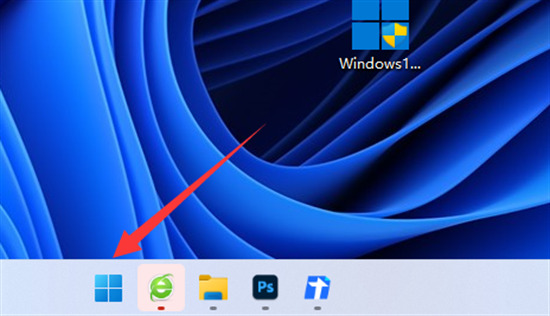
2、 接著在開始選單裡開啟「設定」。
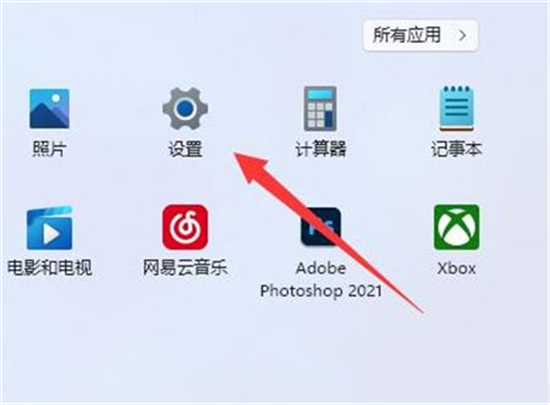
3、 然後進入左邊欄的「帳戶」選項。
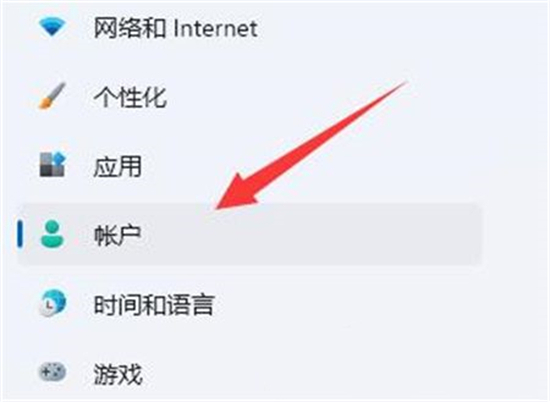
4、 最後點選「改用本機帳號登入」就能退出微軟帳號了。
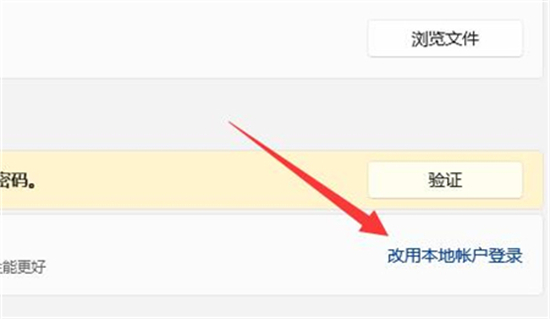
總結:
#1、首先我們點選工作列中的「開始功能表」。
2、接著在開始功能表裡開啟「設定」。
3、然後進入左邊欄的「帳戶」選項。
4、最後點選「改用本機帳號登入」就能退出微軟帳號了。
以上就是【win11如何退出windows帳號到啟動介面-windows11退出帳號的方法技巧】全部內容了,更多精彩教學盡在本站!
以上是win11如何退出windows帳號到啟動介面的詳細內容。更多資訊請關注PHP中文網其他相關文章!




